externe Verknüpfungen, absoluter, relativer Pfad
Wenn in einem Excel-Tabellenblatt Hyperlinks auf andere Datei-Mappen im Verzeichnis vorhanden sind, kann es zu Problemen kommen, wenn die Datei mit den enthaltenen Links gespeichert und später in einen anderen Ordner verschoben wird.
Hyperlinks auf andere Mappen werden von Excel in der Regel als „relative Verweise“
(z. B. Ordnername\Datei.xls) eingefügt.
Nach dem Verschieben verlieren diese Links dann ihren Bezug.
Daher ist es wichtig, Excel dazu zu bringen, „absolute Verweise“
(z. B. \\Computername\Ordnername\Datei.xls) zu verwenden.
Ein Eintrag in den Datei-Eigenschaften zwingt Excel dazu, in der Mappe absolute Hyperlinks zu verwenden.
Vorgehensweise:
1 Nach dem Einfügen der Hyperlinks Datei speichern
2 Reiter Datei -> Informationen
3 Eigenschaften -> erweiterte Eigenschaften
4 Im Dialogfenster auf Reiter Zusammenfassung wechseln
5 Im Feld Hyperlinkbasis (Linkbasis) einen Punkt "." eingeben
6 mit OK bestätigen
Hyperlinks auf andere Mappen werden von Excel in der Regel als „relative Verweise“
(z. B. Ordnername\Datei.xls) eingefügt.
Nach dem Verschieben verlieren diese Links dann ihren Bezug.
Daher ist es wichtig, Excel dazu zu bringen, „absolute Verweise“
(z. B. \\Computername\Ordnername\Datei.xls) zu verwenden.
Ein Eintrag in den Datei-Eigenschaften zwingt Excel dazu, in der Mappe absolute Hyperlinks zu verwenden.
Vorgehensweise:
1 Nach dem Einfügen der Hyperlinks Datei speichern
2 Reiter Datei -> Informationen
3 Eigenschaften -> erweiterte Eigenschaften
4 Im Dialogfenster auf Reiter Zusammenfassung wechseln
5 Im Feld Hyperlinkbasis (Linkbasis) einen Punkt "." eingeben
6 mit OK bestätigen
siehe auch externe Verknüpfungen, Zellen markieren
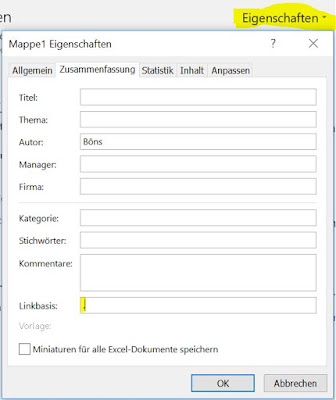


Kommentare
Kommentar veröffentlichen